Excel表格绘制房屋平面图的详细操作方法
- PHPz转载
- 2024-03-29 15:01:021812浏览
1、打开Excel软件,进入到该软件的操作界面。
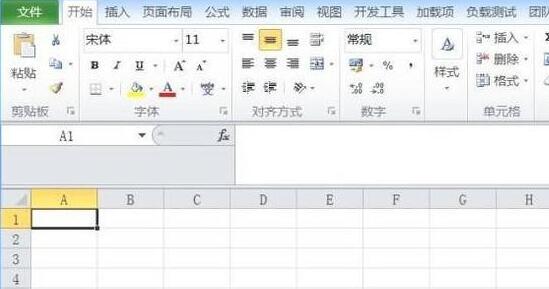
2、在该界面内点击左上角选择所有的表格,然后在列上单击右键,在右键菜单里找到列宽选项,点击该选项,在弹出的对话框内设置列宽。

3、在行上单击鼠标右键,在弹出的右键菜单里找到行高选项,点击该选项,在弹出的对话框内设置行高。

4、设置好行高和列宽之后,在菜单里找到插入选项,点击该选项,在其内找到插入选项。

5、点击插入选项,在其子级菜单里找到线条里的直线选项。

6、选择直线选项,在编辑区里绘制出平面图的墙体结构。
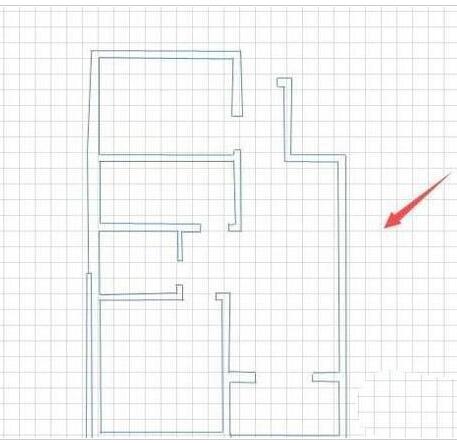
7、在形状里找到弧线选项,在门的位置画出门的图形,然后再在室内标出室内的用途,这样,使用Excel就绘制出来房屋的平面图形了。

以上是Excel表格绘制房屋平面图的详细操作方法的详细内容。更多信息请关注PHP中文网其他相关文章!
声明:
本文转载于:zol.com.cn。如有侵权,请联系admin@php.cn删除

